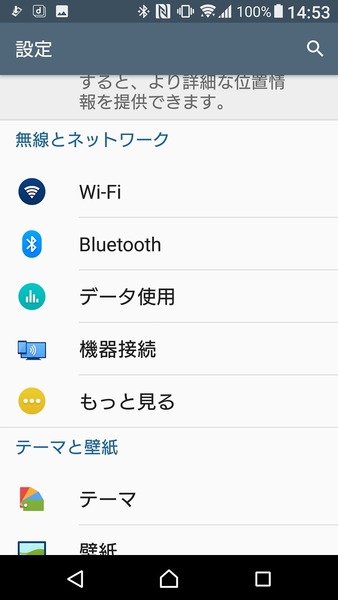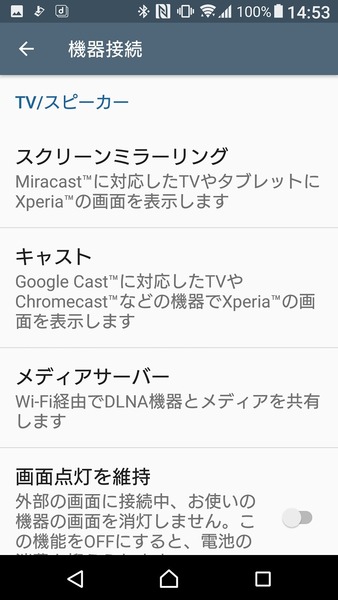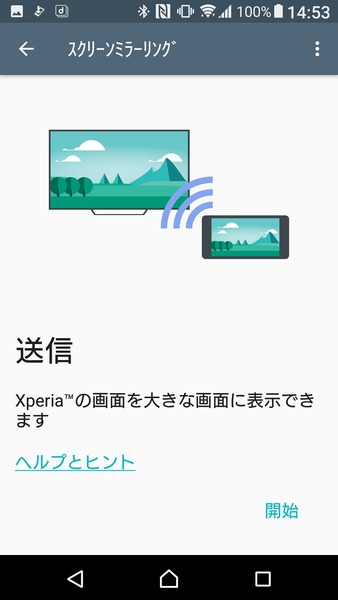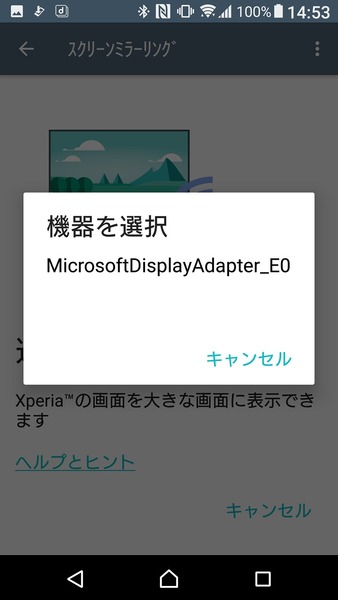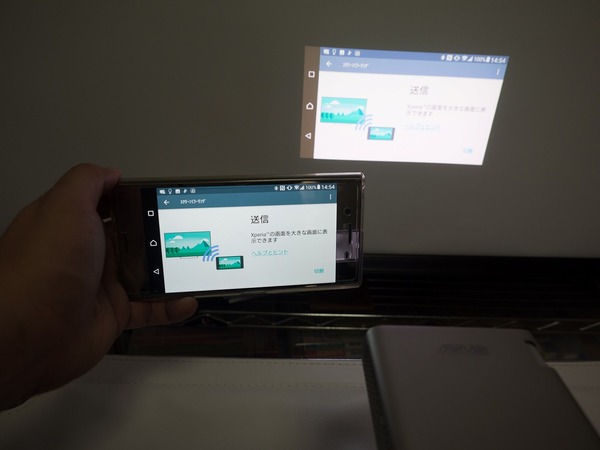Xperia XZ Premium(SO-04J)は4K&HDRというディスプレーがアピールポイント。そのため撮影した写真や動画配信サービスなどのコンテンツが高精細かつ高品質で楽しめるので満足しています。
とはいえ、画面サイズは5.5型なので液晶テレビなどと比べると迫力は劣ります。特に自分は旅先などにモバイル用のプロジェクターを持参しているので、たまにXperia XZ Premium内のコンテンツを大画面で楽しみたいときもあります。ところがXperia XZ PremiumはType-Cから有線で映像を出力する機能がありません。なのでType-CからHDMIに変換するケーブルを挿して、ほかの機器で映像が楽しめないのが欠点です。
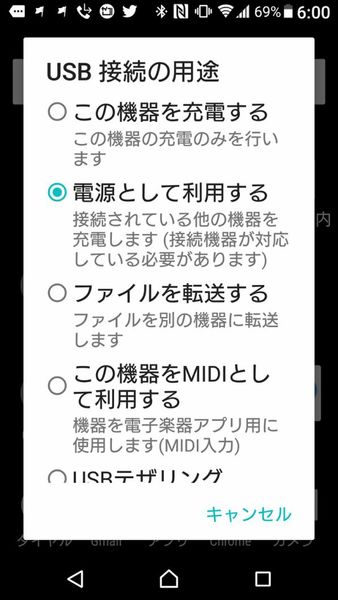
Type-CからHDMIを挿しても、映像出力にする項目は出てこない
Xperia XZ Premiumの画面をほかの機器に出力する際には、マイクロソフトの「Wireless Display Adapter」を使ってワイヤレスで出力しています。ちなみに自分が使っているのは旧モデルですが、最新モデルはマイクロソフトの公式サイトから6980円で購入可能です。
使い方はまずプロジェクターのHDMIポートにWireless Display Adapterを挿し、さらに給電用にUSBも挿します。するとマイクロソフトのロゴが映し出されるので、Xperia XZ Premiumの設定から「接続機器」→「スクリーンミラーリング」へとアクセスします。
次にスクリーンミラーリング画面で開始をタップすると、ワイヤレスで接続できるディスプレーの検出が始まり「MicrosoftDisplayAdapter」が表示されたらタップします。
これでXperia XZ Premiumの画面がWireless Display Adapterを挿した機器で出力できれば準備完了。大画面でXperia XZ Premium内のコンテンツが楽しめます。
ワイヤレスなのでケーブルいらずで設定できるし、Type-Cポートを使わないので、Xperia XZ Premiumを充電しながら使用できるのもポイント。ただし、電波が飛び交う環境だとWireless Display Adapterがなかなか検出できないといったトラブルもあります。個人的にはType-Cからの映像出力もサポートしてほしいところです。

この連載の記事
-
第57回
デジタル
SIMに貼る「変なSIM」をアメリカ+Xperia XZ Premiumで再チャレンジした -
第56回
デジタル
SIM交換不要の貼るタイプ「変なSIM」をXperia XZ Premiumで使ってみた -
第55回
デジタル
Xperia XZ Premiumの伝言メモ機能で留守番電話もOK -
第54回
デジタル
Xperia XZ PremiumをPS4のモバイルゲーム機にする! -
第53回
デジタル
やっとXperia XZ PremiumをPS4と連携させてみた -
第52回
デジタル
Xperia XZ Premiumを3点セットと組み合わせてカーナビとして使う -
第51回
デジタル
Xperia XZ Premiumで使用するSIMを通話プラン対応のLINEモバイルに変更 -
第50回
デジタル
Xperia XZ Premiumに台湾のプリペイドSIMをセットして快適な通信環境をゲット -
第49回
デジタル
キャッシュバックにつられてXperia XZ PremiumでGoogle Payを使う -
第48回
デジタル
Xperia XZ Premiumのテーマを変更して新端末気分を味わう -
第47回
デジタル
Xperia XZ Premiumから買い換えたいと思わせる最新Xperia - この連載の一覧へ